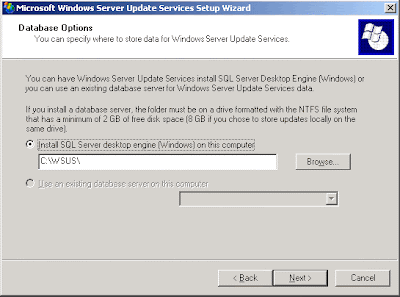1. Kalo emang ga ada lawan tanding, main ama bot, tapi jangan pake cheats dan pilih level bot nya yang paling tggi.
2. Kalo Pake Ak 47, kalo nembaknya pas di kepala. Tapi kalo mau berondong peluru tembaknya ke kaki musuhnya. 80% aku jamin itu bakal headshot.
3. Kalo pake karbin, kalo nembak nya sekali sekali, tembak nya pas arah ke kepalanya. Kalo misalnya mau berondong nembaknya, arahkan ke dada nya.. Kalo ini kemungkinan headshot sekitar 70%.
4. Kalo pake Deagle, nembak nya usahain nembak dada ke atas. Akurasi dari deagle ini cukup tinggi.
5. Kalo mau lincah lompatan kita, coba tekan spasi+Ctrl.
6. Misalnya lempar flash bang, lembar, perkirakan 2 detik kemudian flashbang kemudian akan meledak, begitu meledak langsung liat ke belakang ( jangan sampai meledak di depan mata) kamu akan leluasa menmbak atau menikam musuhmu.
7. Biasakan main pake headshet, ato paling tidak speaker. Konsentrasi pada suara langkahnya. Kerasa koq langkah musuh dari arah mana.
8. Seandainya main team, ga usah semua berkumpul pada satu titik, cukup jaga pos masing-masing. Begitu musuh keliatan, langsung enak buat di kepung.
9. Sensitifitas dari mouse kamu harus disesuaikan dan dibiasakan dengan kmu. aku biasa pake sensi 4 krn aku lincah, seandainya kmu pake sniper, pake sensi yang lebih rendah aja.
10. Dalam permainan team, seandainya kmu terosist, jangan pernah biarkan si pembawa bom berjalan sendirian.
11. Mau ganti senjata secara cepat??? Ga usa lagi pijit angka-angka di keyboard. Cukup tekan Q.
12. Mau jalan ga kedengaran langkah kmu? Tekan shift ama arah langkah kmu.
13. Jika swaktu musuh anda lari dan melewati dinding,kotak kayu/pintu tembak aja dindingnya sesuai feeling anda krn tembakan ke dinding akan tembus, tapi ga smua senjata bisa ngelakuin itu smua,yg bisa : CV47(AK47), M4A1(Carbin), Night Hawk(Deagle), (Counter Terrorist team)Bupup, (Terrorist team)Krieg 552, M249(Machines Gun), Magnum Sniper Rifle, kalo msh baru2 maen coba aja pake senjata Bupup ato Krieg 552 (senjata ternyaman buat pemula) senjata itu kalo di klik kanan bisa ngezoom sedikit jadi usahakan arahkan ke arah kepala/dada 1-3 kali tembakan udah cukup ngebuat musuh terkapar..
Kesimpulan:
* Pakai feeling kamu
* Kuasai karakter senjata karena tiap senjata memiliki karakter yg berbeda-beda
* Mengetahui seluk beluk daerah (Map) yg kamu mainkan
* Kerja sama team, jika kamu bermain bersama team kamu, pastikan jangan ada yg berjalan sendiri minimal berdua, tapi ingat..! seluruh team jangan berjalan ke arah satu tempat yg sama karena bakalan lebih mudah di bantai.
Ini yang paling penting bagi pemula,,!! pahami
Pemahaman Dasar Counter Strike (CS)
Ada beberapa hal yang perlu diketahui dalam Counter Strike :
1. Counter Strike adalah Game/Permainan yang berkembang dengan sistem multiplayer (PC/LAN/Online)
dan ber-type genre FPS-First Person Shooter (Sudut Pandang Orang Pertama).
2. Counter Strike merupakan Game yang bertujuan mengembangkan :
- Kekompakkan
- Kedisiplinan
- Kemampuan
Dari masing-masing pemain sebagai sebuah Tim/Kelompok (Clan/Team).
3. Counter Strike menuntut para pemain untuk :
- Mampu memaksimalkan memampuannya dalam bermain Game FPS.
- Mampu memaksimalkan seluruh environment dalam Game Counter Strike, seperti;
-- Setting Console ( ~ )
-- Weapon/Senjata
-- Map/Peta (Mission Objective)
-- Penggunaan yang baik pada Equipment : Mouse/Keyboard/Speaker/Headset/etc dengan Game.
- Mampu meminimalisasikan diri sendiri dari penggunaan program illegal yang merusak stabilitas,
efektifitas, dan kreatifitas dalam Game Counter Strike.
4. Counter Strike merupakan sebuah Game Online dengan berbagai Mode ditinjau dari pemain :
- Singleplayer (BOT Player)
- Multiplayer (LAN / Online)
5. Counter Strike Mode Lainnya :
- Team Deathmatch (Seperti yang kita mainkan di server-server pada umumnya)
- Clan Mod (Mode Clan War @ Clan - 5 Orang)
- CSDM Mod (Team Deathmatch yang dilengkapi dengan Re-Spawn Player)
- Last Man Standing Mod (Mode Bebas, Yang Sangat Menuntut Keahlian Individu)
Counter Strike Basic Trick :
=====================
Targeting/Aiming (Membidik)
- Lihat sasaran
- Gerakan Crosshair dengan waktu sesingkat mungkin menuju target
- pastikan Crosshair tetap pada sasaran
- dengan demikian Aiming dinyatakan 'berhasil'.
Firing/Shooting (Menembak)
- Lakukan Aiming terlebih dahulu sebelum menembak
- Lalu Tembak sasaran dengan 'ringan namun telak' (Jika menggunakan Mouse1 (Klik Kiri))
Maksudnya, melakukan 'Klik Kiri' dengan ringan (minimalis 'yaw'-'pitch'/pergeseran crosshair) namun
telak (klik kiri ditekan dengan pasti oleh jari yang digunakan).
- Dijamin Jika Trik ini diperagakan dengan lihai dan jitu, maka Shooting/Firing dinyatakan 'berhasil'.
Placing a Grenade (Menempatkan Granat)
1. Flash Bang (FB)/ Bom Cahaya --- Bertujuan Melakukan Flash Screen Putih pada layar.
- Tentukan Area yang akan di letakkan FB
- Pastikan FB takkan terlihat oleh mata/jangkauan layar FPS pada saat ledakkan (BANG !).
- Lempar dengan intensitas 'tarikan mouse' dan 'jarak jauh-tinggi' sesuai jarak area.
- 2-3 Detik sebelum ledakkan.
- Menghindari FB (Ignoring FB)
cara 1 : segera tempati lokasi yang aman dari jangkauan FB (2-3 detik)
cara 2 : jika ingin sambil melakukan "Rushing Area/Maju Menyerbu Area,
lakukan balik kanan (180 derajat 'm_yaw') terhadap FB ketika ledakkan (BANG !).
- BANG !, ledakkan FB berhasil, dan sesuai dengan tujuan yang dibutuhkan.
- PASTIKAN FB DIGUNAKAN UNTUK TUJUAN YANG MENGUNTUNGKAN.
2. Smoke Grenade (SG)/ Bom Asap --- Menimbulkan Asap yang cukup lebat di suatu area.
- Tentukan Area yang akan diletakkan SG
- Lempar dengan intensitas 'tarikan mouse' dan 'jarak jauh-tinggi' sesuai jarak area.
- SG Meledak.
- PASTIKAN SG DIGUNAKAN UNTUK TUJUAN YANG MENGUNTUNGKAN.
3. High Explosives (HE)/ Granat Peledak --- Menimbulkan Damage Pada Area Ledakkan.
- HE adalah Peledak yang dapat menimbulkan Damage, jadi
GUNAKAN UNTUK TUJUAN YANG MENGUNTUNGKAN ;seperti (Melukai Lawan)
- Tentukan Area (Lebih Baik Jika Pada Area Terdapat Lawan) yang akan diledakkan HE.
- Lempar dengan intensitas 'tarikan mouse' dan 'jarak jauh-tinggi' sesuai jarak area.
- BOOM !
- Lebih Baik Dilakukan Untuk Tahap Serangan dengan Intensitas Berat.
Counter Strike Advance Trick :
=========================
Calculating Enemy Statistic (Perhitungan Stactistik Lawan)*
Hal ini dapat dilakukan dengan cara-cara sebagai berikut :
Secara PASIF :
Dinyatakan Pasif, Karena Dilakukan TANPA Didahului Tindakan dari Self-Subject (Diri Sendiri/Subyek)
1. Penglihatan
- Cahaya Tembakan, Ricochet/Pantulan Peluru Tembakkan pada Environment Map/Peta (Box, Lantai, Dinding, dsb).
- Jumlah dan Ledakkan Granat (FB, SG, dan HE)
- Senjata yang dipakai lawan/teman.
- Dead Bodies (Mayat Player Lawan/Teman)
- Senjata yang tergeletak liar (Senjata Tanpa Tuan)
2. Pendengaran (Dilakukan Dengan Speaker/ Headset/atau semacamnya)
- Langkah Kaki (Footsteps), pastikan suasana-mu dan tim dalam keadaan 'silent'/'sunyi'.
- Bunyi Tembakan, Bunyi Petikkan Pemicu Granat, Bunyi Ledakkan, dan Bunyi Weapon Switching (Pergantian Senjata).
Secara AKTIF :
Dinyatakan Aktif, Karena Dilakukan DENGAN Didahului Tindakan dari Self-Subject (Diri Sendiri/Subyek)
Seperti ;
=> Melakukan Tindakan Rush and Attack/Maju dan Serang. <--- (Umumnya Lazim/Kudhu/Pasti Terjadi Di Server Public).
=> Melakukan Bait Attack ; Serangan Umpan. (Ingat Serangan Ini Dilakukan Dengan Penuh Percaya Diri dan Ketahanan Kuat)
Attack/Serangan yang dilakukan bertujuan untuk memancing keluar lawan sesaat.
Setelah Bait Attack, Lakukan Langkah2 Penglihatan dan Pendengaran Yang ada Diatas (bag. Pasif).
KALKULASI/PERHITUNGAN :
Setelah Dilakukan Sesuai dengan Langkah2 yang tepat, maka kalkulasi/perhitungan dapat menghasilkan data sbb :
- Jumlah Lawan Pada Area Tertentu
- Senjata Lawan
- Situasi Pergerakan Strategi Lawan
- Kekuatan Lawan (extra, jika memungkinkan)
Sneaking a Spot Area (Gerilya ke suatu Area)* <---- (Khususnya Efektif dalam Clan War Match)
1. Tanpa Bait Attack/Serangan Umpan
- Tentukan Area yang dituju.
- Siapkan SG/FB secukupnya.
- Pastikan Sebelumnya lakukan 'Perhitungan Statistik Lawan', lalu setelah itu...
- Lakukan Placing FB Terlebih Dahulu
- Dalam 'Sela Waktu' FB, Lakukan Placing SG Pada Area Yang Akan Dimasuki...
- Setelah itu lakukan pengamatan 'Perhitungan Statistik Lawan' sekali lagi...
- Jika Situasi tak menunjukkan tanda" yang tak menyenangkan, maka sneaking dapat dilakukan
- Dengan demikian 'Sneaking a Spot Area/Gerilya Area' dinyatakan 'berhasil'.
Selamat belajar